Når du vil se flere dokumenter på én gang i Notesblok++, kan du åbne et andet vindue og flise dem. Alternativt kan du opdele hovedvinduet i to undervinduer. For at gøre det skal du højreklikke på en åben fane og vælge "Flyt til anden visning" eller "Klon til anden visning".
"Flyt til anden visning" vil åbne et undervindue, hvis et ikke allerede eksisterer, og flytte fanen til det. "Klon til anden visning" vil gøre det samme, men det vil åbne en kopi af den valgte fane i undervinduet.
En klonet fane vil overføre alle ændringer siden sidste lagring og vil også fortsætte med at matche fremtidige ændringer. Som standard kan alle flyttede eller klonede faner rulles uafhængigt. Det er dog muligt at synkronisere rulningen mellem de to åbne dokumenter. Både lodret og vandret rulning kan synkroniseres uafhængigt eller sammen, selvom vandret rulning kun er mulig, hvis "Word wrap" er deaktiveret.
For at synkronisere rulningen af to dokumenter skal du klikke på "Vis" i den øverste bjælke og derefter klikke på "Synkroniser lodret rulning" og/eller "Synkroniser vandret rulning".
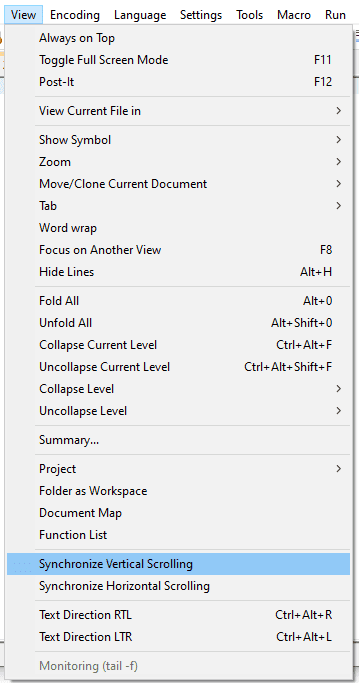
Alternativt kan du klikke på det fjortende og femtende ikon fra højre i ikonlinjen. De har små hængelåse i ikonet og er mærket henholdsvis "Synkroniser lodret rulning" og "Synkroniser horisontal rulning".

Synkronisering af rulning af to dokumenter kan være en effektiv måde til nemt at se ændringer mellem versioner af et dokument.
Tip: Synkronisering af rulning af et klonet dokument er sandsynligvis nytteløst, da du kun kan se den samme del af det samme dokument to gange.
Begge rullesynkroniseringer fungerer, hvis undervinduerne er stablet lodret eller vandret.